臉書 Messenger 隱藏版密技,輸入特定符號可以打粗體 / 黃底框框 / 刪除線 / 特殊字體
 △ 只要在文字前後加上「*」米字鍵,就可以打出粗體字,來看看下圖實際看到的效果如何。
△ 只要在文字前後加上「*」米字鍵,就可以打出粗體字,來看看下圖實際看到的效果如何。 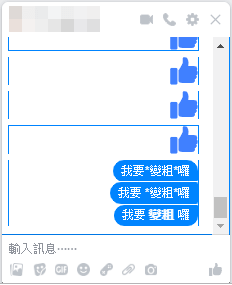 △ 這樣就變粗體啦,如果你沒有辦法正常顯示,記得「*」米字鍵前後都要加上「空白鍵」就能成功打出來。刪除線
△ 這樣就變粗體啦,如果你沒有辦法正常顯示,記得「*」米字鍵前後都要加上「空白鍵」就能成功打出來。刪除線 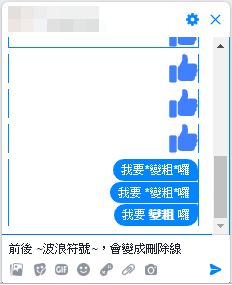 △ 在文字前後加入「~」符號,就可以打出刪除線,你問波浪符號怎麼打?按住 Shift + ESC 下面那一個按鍵就對了。
△ 在文字前後加入「~」符號,就可以打出刪除線,你問波浪符號怎麼打?按住 Shift + ESC 下面那一個按鍵就對了。 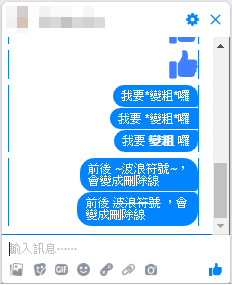 △ 記得波浪符號的前後,都要加上「空白鍵」不然一樣會顯示不出來喔!Codeblock 文字黃底框
△ 記得波浪符號的前後,都要加上「空白鍵」不然一樣會顯示不出來喔!Codeblock 文字黃底框 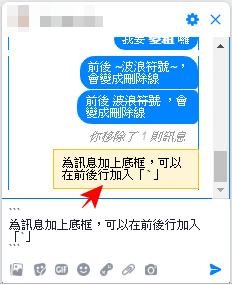 △ Codeblock 原本是放程式碼的框框,但是用來凸顯重要訊息也是很有效果,要如何為訊息加上黃框呢?在訊息前一行、後一行都加入「‵‵‵」就可以啦,如果你找不到「‵‵‵」,這個符號位於 ESC 鍵下方。記得換行是按下「Shift+Enter」喔~LaTeX 排版
△ Codeblock 原本是放程式碼的框框,但是用來凸顯重要訊息也是很有效果,要如何為訊息加上黃框呢?在訊息前一行、後一行都加入「‵‵‵」就可以啦,如果你找不到「‵‵‵」,這個符號位於 ESC 鍵下方。記得換行是按下「Shift+Enter」喔~LaTeX 排版 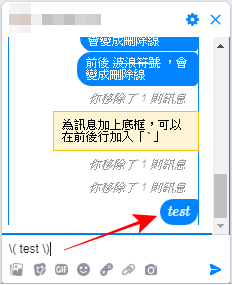 △ LaTeX,是一種基於 TeX 的排版系統,呈現的效果就像上圖一樣,英文字呈現特殊字體,在文字前用這個符號包起來:\( \),記得文字前後也都要加入「空白鍵」,然後只支援英文,中文無法正常顯示。斜體
△ LaTeX,是一種基於 TeX 的排版系統,呈現的效果就像上圖一樣,英文字呈現特殊字體,在文字前用這個符號包起來:\( \),記得文字前後也都要加入「空白鍵」,然後只支援英文,中文無法正常顯示。斜體 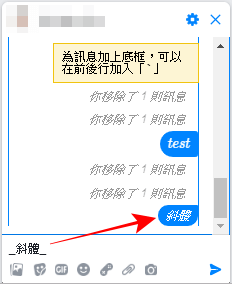 △ 在文字前後加上 「_」底線,就可以呈現斜體的效果,但是這邊值得注意的是,打斜體字的時候,文字前後就不必有「空白鍵」,才能打出來。至於 「_」底線怎麼打呢?按下 「Shift+ㄦ 鍵」就可以打出來啦!
△ 在文字前後加上 「_」底線,就可以呈現斜體的效果,但是這邊值得注意的是,打斜體字的時候,文字前後就不必有「空白鍵」,才能打出來。至於 「_」底線怎麼打呢?按下 「Shift+ㄦ 鍵」就可以打出來啦!
| 格式 | 外型 | 範例 | 指示 |
|---|---|---|---|
| 斜體 |  |
_文字_ | 在文字前後加上底線。 |
| 粗體 |  |
*文字* | 在文字前後加上星號。 |
| 刪除線 |  |
~文字~ | 在文字前後加上波浪號。 |
| 等距 |  |
`文字` | 在文字前後加上反引號。 |
| Codeblock |  |
``` 文字 ``` |
|
| LaTeX 排版 |  |
\(文字\) | 在文字前後加入反斜線和括號。 |
大家可以參考臉書所提供的對應參照格式來輸入,趕快去試試看吧!不知道要騷擾誰的話,就傳給哇哇 3C 日誌粉專來實測也可以喔!https://www.facebook.com/help/147348452522644


